Debian Server 11 - Teil 2 - Nacharbeiten
- Oliver Schwerttner

- 18. März 2023
- 2 Min. Lesezeit
Aktualisiert: 22. März 2023

Tool "sudo" installieren

Tool "Midnight Commander" (MC) installieren und internen Editor aktivieren
APT Quellen aufräumen / optimieren
MC starten (Befehl mc) und Datei /etc/apt/sources.list mit F4 öffnen und überall main contrib non-free hinzufügen und mit F2 speichern. Die DVD mit # auskommentieren.
Danach APT aktualisieren. (per root)
# apt update
# apt upgrade
Benutzer zu "sudo" hinzufügen
# su - (Minuszeichen nicht vergessen!)
# usermod -aG sudo BenutzernameDann muss man nicht dauernd auf den "root" Benutzer wechseln, um bspw. die folgenden Befehle auszuführen:
# sudo apt update
# sudo mc (um als root Dateien bearbeiten zu können)
SSH Port ändern
Per Voreinstellung liegt der Port vom SSH-Server auf Port 22 und ist somit ein typisches Standardziel für Hacker. Ich empfehle daher den Port auf eine andere, unbenutzte Adresse zu legen.
Aktuell verwendeten Ports anzuzeigen, SSH Port mit MC ändern, SSH neu starten und Port-Änderung überprüfen:
# lsof -i -P -n
# mc
... mit MC Datei /etc/ssh/sshd_config mit F4 öffnen und Port ändern, mit F2 speichern und neue Portbelegung prüfen.
# /etc/init.d/ssh restart
# lsof -i -P -n
WebMin installieren
WebMin ist ein kostenloses, open-source Konfigurations-Tool für Linux Server. Die Installation erfolgt über ein paar Befehle als root User.
# apt install curl
# curl -o setup-repos.sh https://raw.githubusercontent.com/webmin/webmin/master/setup-repos.sh
# sh setup-repos.sh
# apt-get install webmin
# cd /etc/webmin
# ./startDas WebMin Tool kann dann mit einem Webbrowser über Port 10000 aufgerufen werden. Der Login erfolgt mit dem root Account.

WebMin Port ändern
Genau, wie bei SSH, sollte man auch den Standard Port von Webmin ändern, bspw. auf Port 14711. Die Änderung kann direkt über das Webmin Tool erfolgen:

UFW-Firewall installieren
Zum Schluss sollte man noch eine Firewall installieren.
# apt-get install ufw
# ufw allow 45 (geänderten SSH Port beachten!)
# ufw allow 14711 (geänderten Port für Webmin beachten!)
# ufw allow 80 (für http:// Webseiten, kann man später auch wieder löschen)
# ufw allow 443 (für https:// Webseiten)
# ufw enable
# ufw status1. Teil ist abgeschlossen!
Wir haben nun eine Grund-Installation eines Debian Servers Version 11 erfolgreich abgeschlossen!


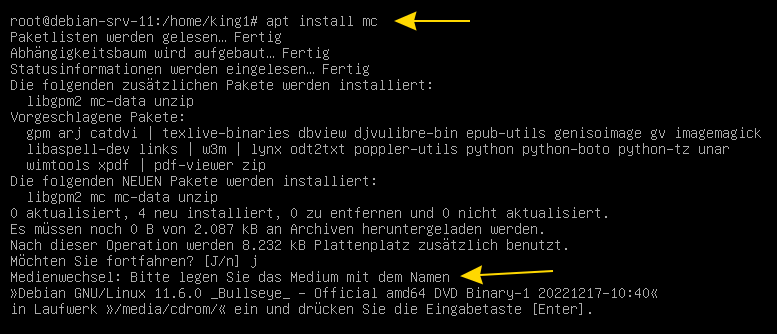











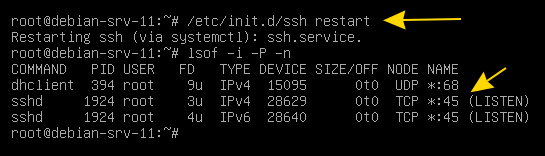



Kommentare